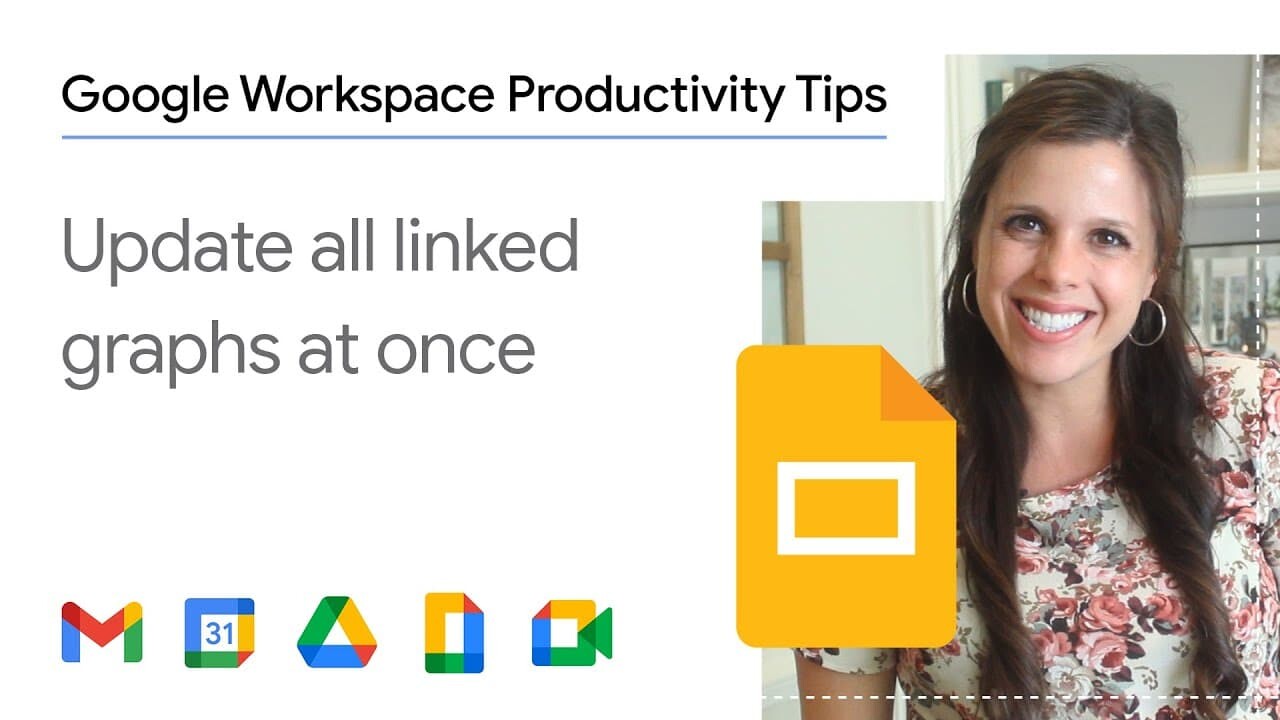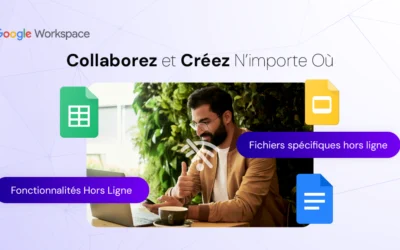Avez-vous une présentation trimestrielle dans Google Slides liée aux données de Google Sheets ? Mettre à jour vos graphiques peut être une tâche fastidieuse, surtout lorsque vous avez plusieurs diapositives et des données complexes. Voici un guide simple sur la façon de rafraîchir facilement tous vos graphiques liés en quelques étapes seulement :
Étapes pour Mettre à Jour Vos Graphiques Liés
1. Lier un Graphique à une Feuille Google Sheets
Lorsque vous copiez et collez un graphique de Google Sheets vers Google Slides, un message s'affiche vous demandant si vous souhaitez lier le graphique à la feuille. Sélectionnez cette option pour établir le lien. Cela permet au graphique de se mettre à jour dynamiquement avec les modifications apportées aux données dans Google Sheets.
2. Accéder aux Objets Liés dans Google Slides
- Ouvrez votre présentation Google Slides.
- Cliquez sur "Outils" dans la barre de menu, puis sélectionnez "Objets liés".
3. Mettre à Jour les Graphiques Liés
- Un panneau apparaîtra à droite, répertoriant tous vos graphiques liés ainsi que l'emplacement de la feuille Google Sheets à laquelle ils sont liés.
- En bas du panneau, cliquez sur le bouton "Tout mettre à jour" pour synchroniser tous les graphiques avec les dernières données de la feuille liée.
Avantages de cette Fonctionnalité
- Gain de Temps : Mettre à jour plusieurs graphiques en une seule action vous évite de vérifier et de mettre à jour manuellement chaque graphique individuellement.
- Cohérence des Données : Assure que toutes vos données sont à jour et cohérentes entre Google Sheets et Google Slides.
- Simplicité : Un processus simple et intuitif qui s'intègre facilement dans votre flux de travail.
Résumé
Mettre à jour vos graphiques liés dans Google Slides est un processus rapide et facile qui vous aide à maintenir l'exactitude et la cohérence de vos présentations. Cette fonctionnalité est particulièrement utile pour les présentations régulières ou trimestrielles où les données sont fréquemment mises à jour. En suivant ces étapes simples, vous pouvez vous assurer que vos présentations reflètent toujours les informations les plus récentes, vous faisant ainsi gagner du temps et des efforts.